并不完美的obsidian
前端日子一直在寻找一个本地写笔记的软件,前后考虑了vscode-语雀插件和思源笔记等等新生代的开源本地方案,最后发现主要有几个问题,要么用私有的文件格式,要么就是复杂到功能繁琐,对飞书等在线知识库的拙劣模仿,无法满足我的pc端编写,其他端上查看的需求。
于是对比了很多个产品,obsidian算是矮子里拔高个,满足了我对原生markdown需求,以及定制化,编写流畅等需求,当然,也不满足我希望的pc端编写,其他端上查看的需求。所以他并不完美。
于是写了个工具,放在最前面了,感兴趣的可以点个star
https://github.com/jiayuqi7813/Obsidian-Reader
幸福的苹果全家桶
如果你使用苹果全家桶,你将会非常幸福的实现如下功能,将你的obsidian库放在你的icloud目录下,你的所有文档会自动上传同步到云,你的iphone只需要下载移动端就可以实时同步进行阅读编辑。
![图片[1]-obsidian webdav 同步最佳实践-魔法少女雪殇](https://www.snowywar.top/wp-content/uploads/2025/03/QQ_1741944530054.png)
而对于我这种 pc macbook ➕安卓手机就是一种噩梦难度了,虽然安卓手机也有方案去实现同步icloud,但终究太过麻烦了。
我的方案
明确需求
我的需求很简单,相信也有其他读者跟我一样的需求,明确一下我的场景:
- 主力是mac,手机是安卓
- 家里有nas吃灰,有公网v6
- 平常主要工作场景通过mac,笔记也通过mac记录,移动端无相关记录需求。
我没ipad,有的话我也不至于写这种文章了(
所以我希望的就是写好的笔记,实时同步到nas上,nas再起一个web服务可以供我用流量访问网站来进行阅读和复习。所以目前调研来看,webdav算是最佳方案。
本人实现
怎么打开webdav
本人nas是威联通,像其他品牌主流nas肯定都自带webdav,这里不讲述其他品牌的nas怎么开webdav,只演示一下威联通的webdav怎么开。
先去共享文件夹创建一个obsidian目录
![图片[2]-obsidian webdav 同步最佳实践-魔法少女雪殇](https://www.snowywar.top/wp-content/uploads/2025/03/QQ_1741945457760-1024x541.png)
然后去设置,webdav进行打开服务,端口自定义,权限看自己需求,不懂得可以用webdav权限。
![图片[3]-obsidian webdav 同步最佳实践-魔法少女雪殇](https://www.snowywar.top/wp-content/uploads/2025/03/QQ_1741945491484-1024x599.png)
然后可以通过finder的连接服务器链接测试,他会让你输入地址和输入密码。
![图片[4]-obsidian webdav 同步最佳实践-魔法少女雪殇](https://www.snowywar.top/wp-content/uploads/2025/03/QQ_1741945823665-1.png)
![图片[5]-obsidian webdav 同步最佳实践-魔法少女雪殇](https://www.snowywar.top/wp-content/uploads/2025/03/QQ_1741945605275.png)
不出意外就会打开进行访问
![图片[6]-obsidian webdav 同步最佳实践-魔法少女雪殇](https://www.snowywar.top/wp-content/uploads/2025/03/QQ_1741945674675-1.png)
obsidian配置
这块目前都采用remotely sync插件作为配置,我这里也用这块进行配置,安装好插件后进入设置
![图片[7]-obsidian webdav 同步最佳实践-魔法少女雪殇](https://www.snowywar.top/wp-content/uploads/2025/03/QQ_1741945900370.png)
将远程服务选择webdav,服务器地址、用户名、密码填好后其他进行默认即可,最后记得点一下检查是否可连接。
服务器地址注意,后面是要带上路径名的,比如说你要备份在obsidian路径里,你要带上http://url:port/obsidian,才可以。
![图片[8]-obsidian webdav 同步最佳实践-魔法少女雪殇](https://www.snowywar.top/wp-content/uploads/2025/03/QQ_1741946001322.png)
当你检查后出现这个图片则说明可以了,下面的配置按需配置即可。分享一下本人配置
![图片[9]-obsidian webdav 同步最佳实践-魔法少女雪殇](https://www.snowywar.top/wp-content/uploads/2025/03/QQ_1741946028260.png)
如果存在文件同步失败的情况,可以把调试的第一个选为开启,这样每次都会弹窗告诉报错情况
![图片[10]-obsidian webdav 同步最佳实践-魔法少女雪殇](https://www.snowywar.top/wp-content/uploads/2025/03/QQ_1741946047061.png)
同步前个人建议将整个文档的权限做一下更改,防止同步上传到nas的文件权限有问题导致nas内文件打不开的情况,我直接偷懒777了,这边看个人需求,但是建议设置。
![图片[11]-obsidian webdav 同步最佳实践-魔法少女雪殇](https://www.snowywar.top/wp-content/uploads/2025/03/QQ_1741946186263-1024x249.png)
然后点一下按钮就可以同步了
![图片[12]-obsidian webdav 同步最佳实践-魔法少女雪殇](https://www.snowywar.top/wp-content/uploads/2025/03/QQ_1741946139154.png)
然后就应该看到目录里面多了一些文件了,说明同步成功。
如何在手机端查看
为了解决这个问题,我特地写了一套程序,命名为Obsidian-Reader,项目链接
https://github.com/jiayuqi7813/Obsidian-Reader,感兴趣的可以点个star
该项目会自动读取目录,然后可以通过web进行访问阅读,支持pdf和markdown以及图片。
在威联通中,通过如下方案进行部署,其他的类似。
![图片[13]-obsidian webdav 同步最佳实践-魔法少女雪殇](https://www.snowywar.top/wp-content/uploads/2025/03/QQ_1741946418172-1024x622.png)
复制下面的docker-compose.yml,进行创建,KB_DEFAULT_PATH不用改,KB_PASSWORD记得修改,否则密码很弱,然后volumes的地址设为你的库的绝对路径,我这里就是/share/obsidian/库,即可,其他不变。
version: '3.8'
services:
knowledge-base:
image: snowywar/obsidian-reader:v1.1_amd64
# build:
# context: .
# dockerfile: Dockerfile
restart: unless-stopped
ports:
- "3005:3000"
- "[::]:3005:3000"
environment:
- KB_DEFAULT_PATH=/data
- KB_PASSWORD=123
volumes:
- /share/obsidian/库:/data
# Use healthcheck to ensure the application is running properly
healthcheck:
test: ["CMD", "wget", "--no-verbose", "--tries=1", "--spider", "http://localhost:3000"]
interval: 30s
timeout: 10s
retries: 3
start_period: 10s
接下来创建运行即可。这块我主要做了ipv6的支持,不过有些bug,我这里用了反代带出来了,ipv6不能访问的也可以参考。
![图片[14]-obsidian webdav 同步最佳实践-魔法少女雪殇](https://www.snowywar.top/wp-content/uploads/2025/03/QQ_1741946621822-1024x260.png)
实际运行截图
![图片[15]-obsidian webdav 同步最佳实践-魔法少女雪殇](https://www.snowywar.top/wp-content/uploads/2025/03/QQ_1741946858253-1024x503.png)
手机端
![图片[16]-obsidian webdav 同步最佳实践-魔法少女雪殇](https://www.snowywar.top/wp-content/uploads/2025/03/image-582x1024.png)
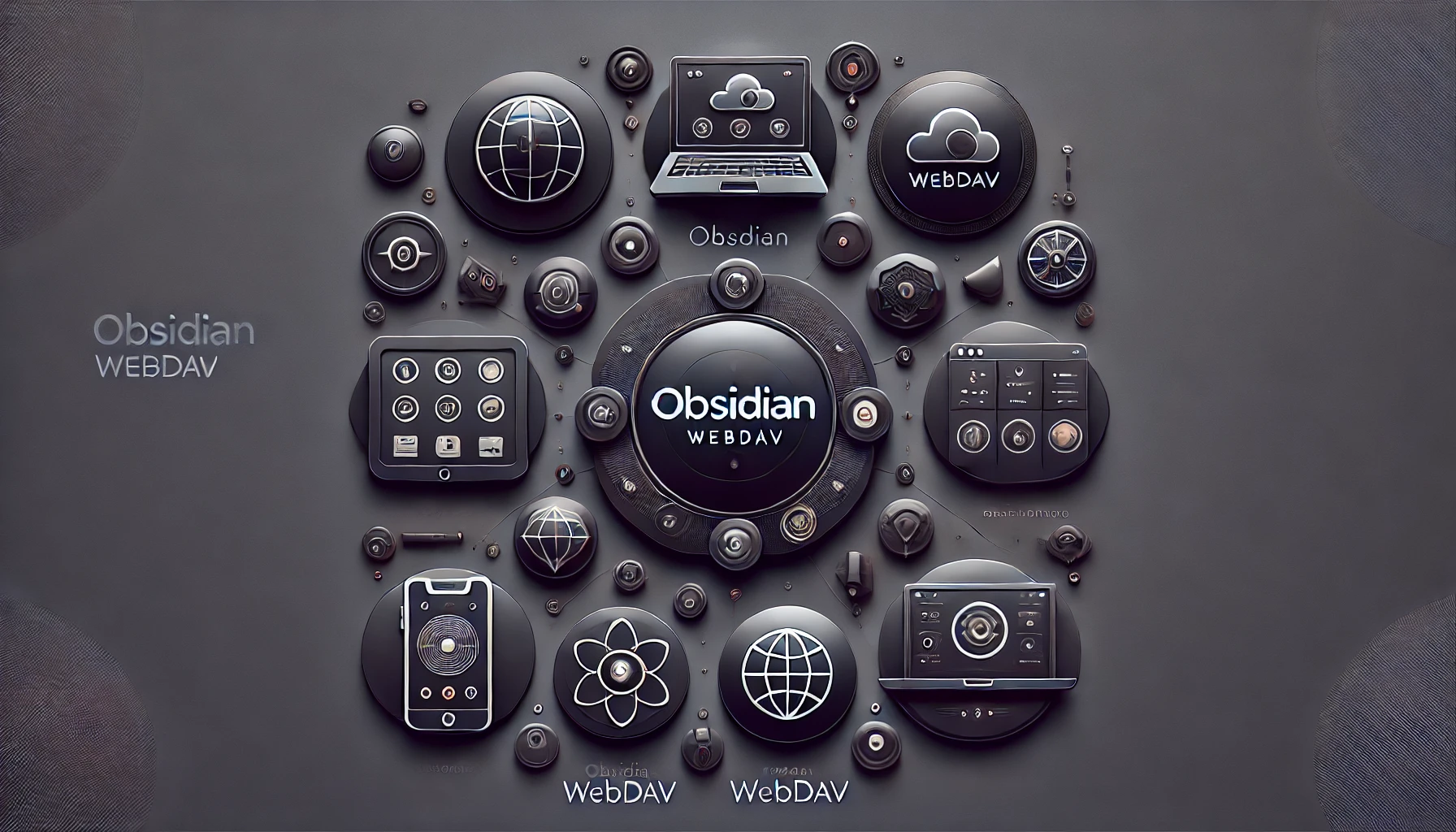
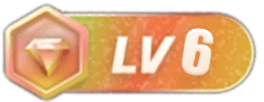
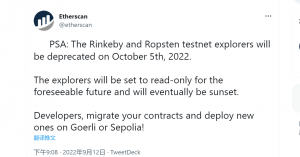
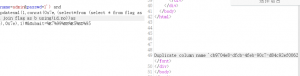
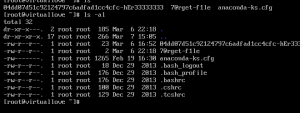
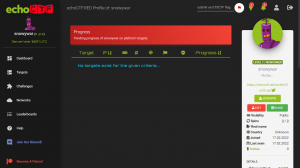
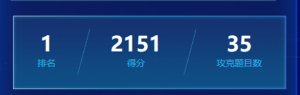

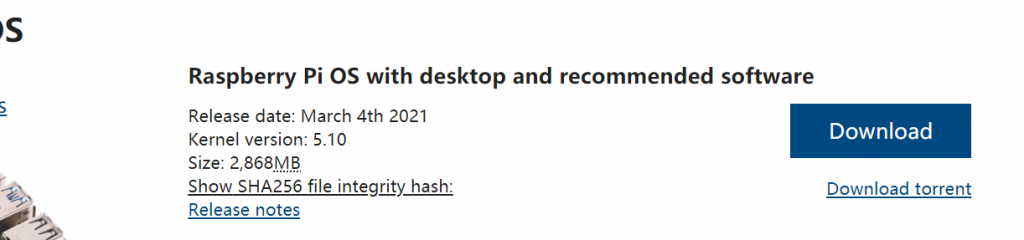
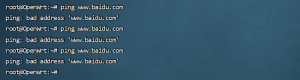
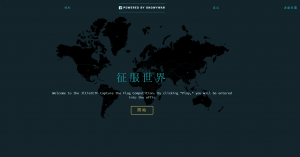
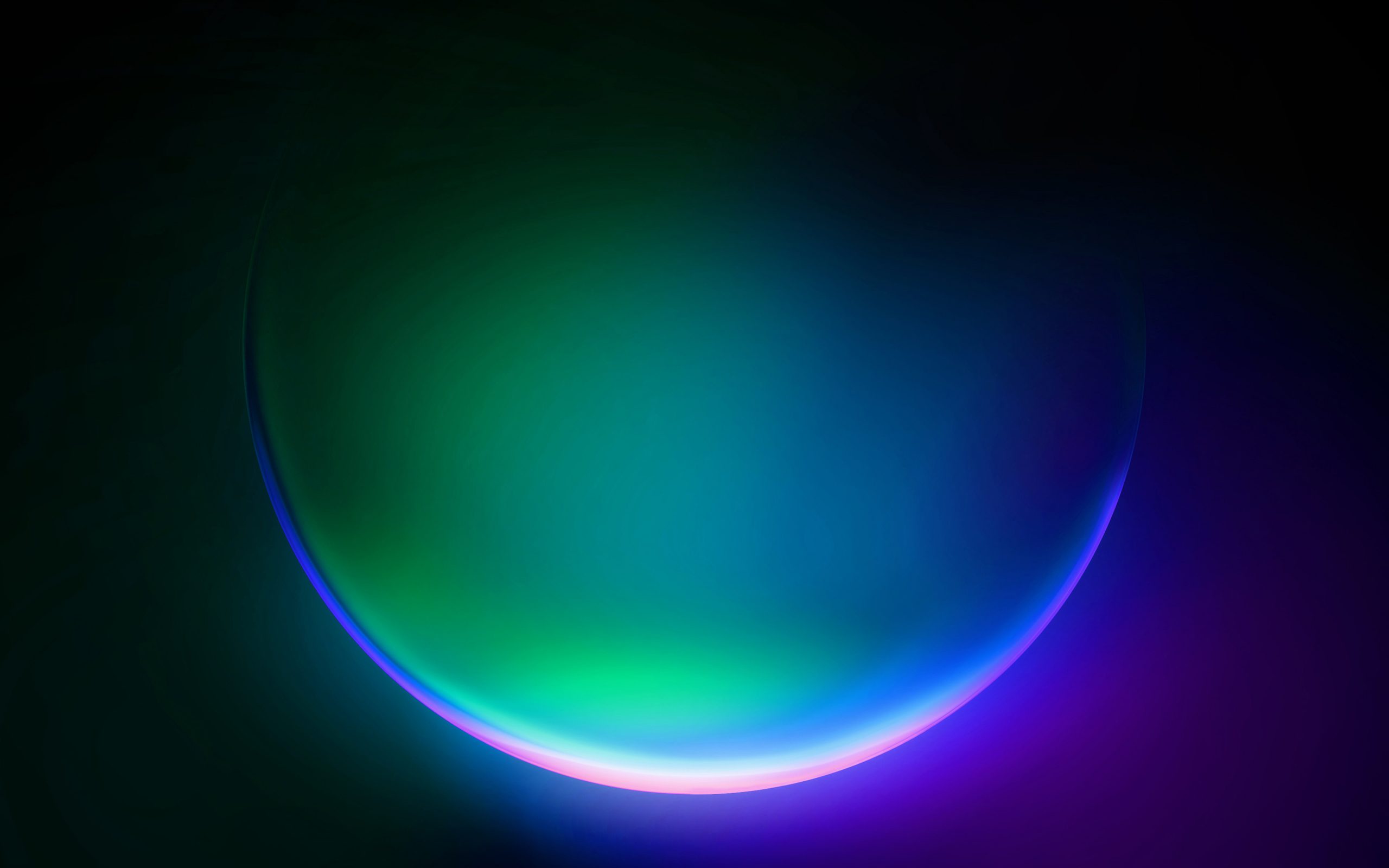
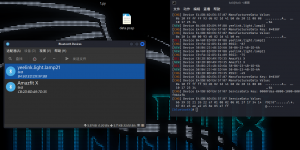
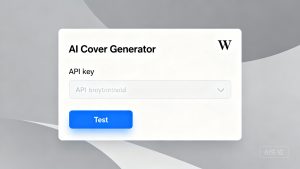





暂无评论内容